Nie podoba Ci się, że każda ikona aplikacji w smartfonach Huawei / Honor ma tło w jednym kolorze? Chcesz przywrócić oryginalne ikony na przezroczystym tle? Jest to możliwe. Zobacz, jak ustawić normalne ikony w nakładce EMUI dla smartfonów firm Huawei oraz Honor.

Smartfony z Androidem firm Huawei oraz Honor posiadają nakładkę o nazwie EMUI, która zmienia wygląd Androida i układ ustawień. Ekran główny nie posiada „szuflady z aplikacjami” – wszystkie ikony aplikacji są umieszczone od razu na ekranie domowym, podobnie jak w systemie iOS z iPhone’a. Producentowi zależało, aby – podobnie jak w iPhone – ikony były symetryczne, tych samych rozmiarów. Jako że ikony aplikacji na Androida bywają bardzo różne, to pokuszono się o prosty ruch – nałożenie oryginalnych ikon aplikacji na prostokąty o jednolitym kolorze. Mówiąc krótko, każda ikona, która nie posiada odpowiedniego rozmiaru, jest wyświetlana na kolorowym kwadracie.
Widać to na powyższym zrzucie ekranu, gdzie aplikacje typu Sklep Play czy Messenger wyświetlają się na zielonym tle, a YouTube ma dodawane białe tło. Takie rozwiązanie nie każdemu się podoba, gdyż często ikony wyglądają po prostu brzydko. Na szczęście można coś z tym zrobić. Istnieje sposób na to, aby upiększyć ikony poprzez usunięcie jednolitego tła i przywrócenie oryginalnych, natywnych ikon aplikacji, które wyświetlają się po prostu na przezroczystym tle (nie mają statycznego koloru pod spodem). Dzięki temu ikony będą wyglądać tak, jak w większości innych urządzeń, a dodatkowo zostaną zaktualizowane do nowszych, oryginalnych wersji. Jak to zrobić? Wystarczy odpowiedni plik motywu, który nie wymusza tła pod ikonami.
Usuwamy tło spod ikon aplikacji w EMUI
Rozwiązanie to powinno być kompatybilne z większością urządzeń pracujących na nakładce EMUI. Aby z niego skorzystać, należy pobrać plik motywu (*.HWT) który zainstalujemy w telefonie.
Przechodzimy do powyższego wątku na forum XDA Developers i z sekcji „Download” pobieramy najnowszą wersję paczki ikon. Po ściągnięciu otrzymamy plik z rozszerzeniem *.HWT. To plik motywu, który zmienia wygląd systemu. W tym wypadku motyw ten ogranicza się jedynie do modyfikacji ikon – cała reszta pozostanie bez zmian, zgodnie z oryginalnym motywem Huawei / Honor.
Skopiuj pobrany motyw Pure.HWT i wklej go do folderu HWThemes w pamięci wewnętrznej urządzenia. Wystarczy, że podłączysz urządzenie kablem USB do komputera i za pomocą Eksploratora plików przeniesiesz plik w odpowiednie miejsce. Jeśli katalogu HWThemes nie ma, to możesz utworzyć go samodzielnie.
Następnie przejdź w telefonie do aplikacji „Motywy”. Wyświetlą się tu zainstalowane kompozycje wizualne, które możemy wykorzystać dla swojego telefonu. Wybierz na liście PureIcons i wciśnij „Zastosuj”, aby go uaktywnić.
![]()
Jeśli masz swój motyw, z którego korzystasz (np. na potrzeby ekranu blokady czy kolorów systemu), to możesz zaaplikować tylko same ikony z motywu PureIcons, a resztę pozostawić wedle swoich własnych motywów. Aby to zrobić, przejdź do aplikacji „Motywy” i nie wybieraj kompozycji „PureIcons” na liście – zamiast tego dotknij przycisku „Dostosuj” u dołu ekranu.
![]()
Pojawi się ekran dostosowywania motywu – możesz z każdego motywu wybrać ikony, ekran blokady, animacje odblokowywania, czcionkę itp. Dotknij pola „Ikony” i wybierz w tym miejscu motyw „PureIcons”. Resztę pozostaw wedle własnego uznania i wciśnij „Zastosuj”.
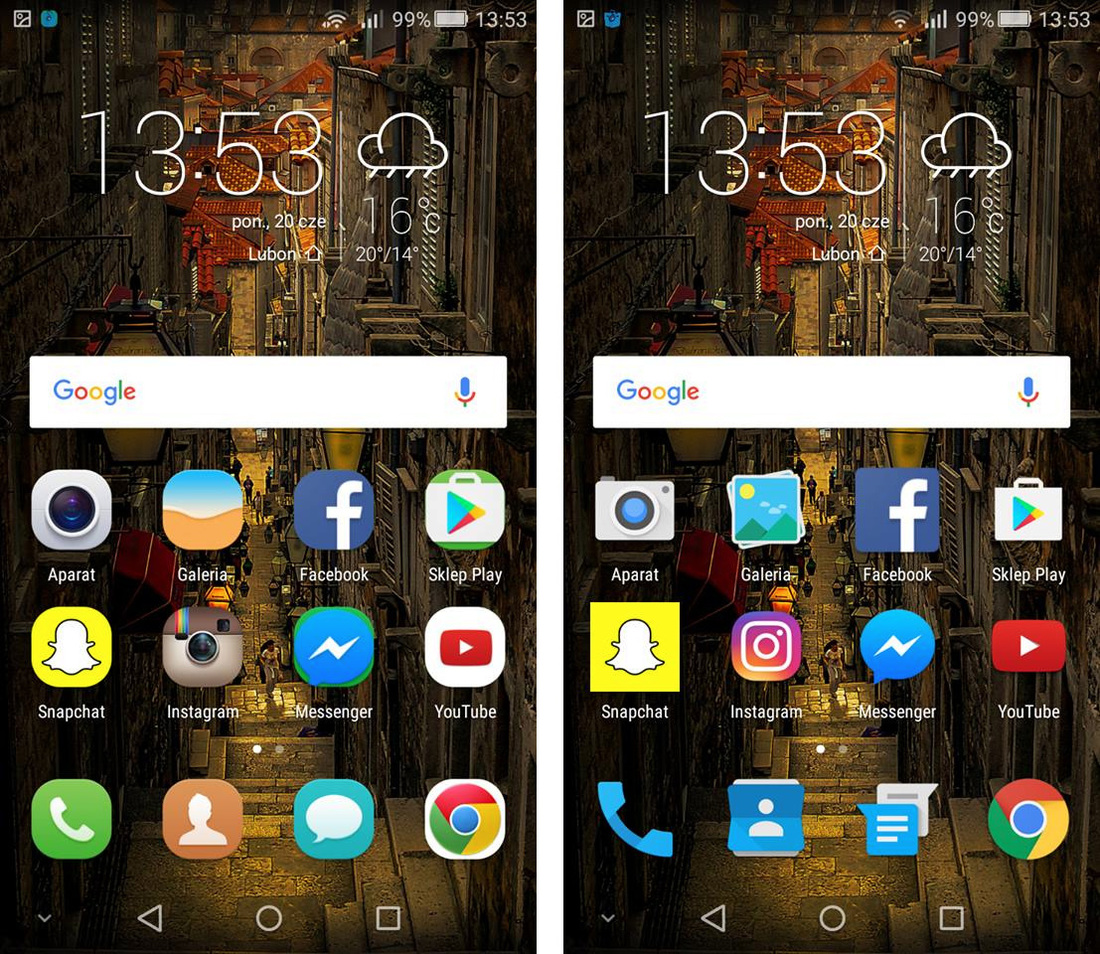
Od teraz na ekranie głównym wyświetlane będą oryginalne ikony na przezroczystym tle. Nigdzie nie będą wyświetlać się ikony na statycznym tle z EMUI. Co więcej, ikony wykorzystane w paczce Pure Icons są zaktualizowane do najnowszych wersji, a autor zobowiązał się do wprowadzania kolejnych uaktualnień. Dzięki temu paczka ta pozwoli nie tylko usunąć brzydkie tło spod ikon aplikacji, ale w dodatku zaktualizuje ich wygląd do nowszych wersji. Widać to na przykładzie aplikacji Instagram, gdzie EMUI wciaż nakładka starą ikonę, natomiast paczke Pure Icons wprowadza jej zaktualizowaną wersję zgodną z ostatnimi zmianami.
